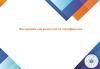Similar presentations:
Получение цифрового сертификата. Билайн
1.
2.
Настройка параметровПрежде всего необходимо
настроить параметры безопасности. У
безопасности
вас должны быть права Администратора компьютера. Нужно
открыть Internet Explorer:
Сервис – Свойства обозревателя – вкладка Безопасность –
Надежные Узлы – кнопка Узлы – прописать и добавить по одному
три сайта:
http://trust.beeline.ru
https://trust.beeline.ru
https://dealer.beeline.ru
Убрать галочку Для всех узлов этой
зоны требуется проверка серверов.
Уровень безопасности поставить
низкий.
3.
Настройка параметровбезопасности
Сервис – Свойства обозревателя – вкладка Безопасность – кнопка Другой
– найти в параметрах Элементы AktiveX и модули подключения –
Включить или поставить точку Предлагать на каждом элементе.
4.
Получение цифровогосертификата
Далее нужно установить три сертификата на вашем
компьютере с сайта http://trust.beeline.ru Открыть сайт, нажать
Продолжить.
Корневой сертификат (root) – сохранить на рабочий
стол – Установить – поместить в хранилище
Доверенные корневые сертификаты – в конце
появится информация Импорт выполнен успешно.
Сертификат выпускающих
центров (ext) – сохранить на
рабочий стол – открыть
сертификат – Установить –
поместить в хранилище
Промежуточные центры
сертификации – в конце
появится информация Импорт
выполнен успешно.
5.
Установка сертификатанажать ОК
В Мастере импорта сертификатов
нажать кнопку Далее, затем Готово.
Для установки сертификата кликнуть по
сохраненному на рабочем столе файлу
В окне нажать кнопку Установить сертификат
Выбрать Поместить все сертификаты в
выбранное хранилище, нажать кнопку Обзор
В открывшемся окне выбрать Доверительные
корневые сертификаты (для корневого
сертификата) и Промежуточные центры
сертификации (для сертификата
выпускающих центров)
6.
Формирование заявки на личныйсертификат
На сайте http://trust.beeline.ru/FrontPage.aspx сформировать заявку на
личный сертификат.
7.
Заполнениезаявки
Необходимо заполнить все обязательные поля
(регистрационные данные).
В полях области Права доступа надо пометить
галочками, нужные опции!
Ввести символы указанные на цветной картинке.
После этого нажимите на кнопку Отправить.
В поле E-Mail необходимо указать адрес электронной почты,
по которому будет отправлено уведомление о готовности
сертификата и ссылка на веб-страницу, с которой можно
установить сертификат.
Если форма заполнена не верно, будет выдано
предупреждающее сообщение, а неверно заполненное поле
выделено красным цветом.
Если точка продажи, не заведена в системе, будет выдано
сообщение:
Точка продажи XXXYYY не зарегистрирована в системе или
введена неверно. Пожалуйста, поправьте и повторите запрос.
8.
Получение сертификатаДля того чтобы получить цифровой сертификат необходимо
распечатать заявку, заверить ее подписью уполномоченного сотрудника
и печатью организации и передать в Отдел информационной
безопасности АО "Вымпелком", а для региональных дилеров - в
соответствующий региональный офис.
Через некоторое время на почту придет сообщение, в котором будет
содержаться ссылка на изданный сертификат.
Сохранить его на рабочий стол и установить
аналогично предыдущим. В Обзоре хранилища
сохранения сертификата выбрать папку Личные.
Получение сертификата возможно только на том
компьютере, на котором осуществлялась
выработка заявки и соответствующего личного
ключа, и только из под акаунта того
пользователя, который выработал заявку.
9.
Error 80092004Если же появиться сообщение Error 80092004
Это означает, что на компьютере не найдена заявка на цифровой сертификат.
Такое может быть в следующих случаях:
· Вы уже установили сертификат, и пытаетесь его установить повторно, это
невозможно.
· Вы пытаетесь установить сертификат не на тот компьютер, на котором была
выработана заявка.
· Вы пытаетесь установить сертификат не из-под того акаунта пользователя, изпод которого была выработана заявка.
· Заявка повреждена в результате переустановки системы или програмного сбоя.
В первом случае - проверьте сертификат. В последнем случае следует заново
выработать заявку, отправить ее в Вымпелком, и ждать нового сертификата.
10.
Проверка правильности установкисертификата
Для того чтобы проверить правильно ли установлены цифровые
сертификаты, нужно зайти в Internet Explorer:
Сервис – Свойства обозревателя – Содержание – Сертификаты.
Во вкладке Личные должен быть прописан ваш личный сертификат.
11.
Проверка правильности установкисертификата
Для того чтобы проверить правильно ли установлен личный
цифровой сертификат, нужно зайти в Internet Explorer:
Сервис – Свойства обозревателя – Содержание – Сертификаты.
Во вкладке Личные должен быть прописан ваш личный сертификат.
12.
Создание резервной копиисертификата
После того, как сертификат получен и установлен, можно сделать его резервную
копию в виде файла для того, чтобы в случае программного сбоя не заказывать
сертификат заново, так как это может занять значительное время.
Переносить сертификат в формате .cer, полученный с сайта trust.beelene.ru
нельзя. Необходимо выполнить экспорт сертификата с закрытым ключом.
Для этого нужно выполнить следующие
действия.
В Internet Explorer:
Сервис – Свойства обозревателя – вкладка
Содержание – кнопка Сертификаты
13.
Создание резервной копиисертификата
Далее следует выбрать (подсветить) ваш сертификат и нажать кнопку Экспорт.
Далее.
14.
Создание резервной копиисертификата
Нужно отметить пункт Да, экспортировать закрытый ключ.
Необходимо отметить галочками пункты в соответствии с рисунком:
15.
Создание резервной копиисертификата
Далее требуется задать пароль, на котором будет зашифрован файл. Этот пароль
потребуется вам, когда вы будете импортировать сертификат из файла. Не
забудьте этот пароль, так как способа его восстановить не существует.
После этого нужно задать имя файла,
куда будет сохранен сертификат.
16.
Создание резервной копиисертификата
Готово.
17.
Создание резервной копиисертификата
Ок.
Если вы видите окно Экспорт успешно выполнен, то у вас должен появится файл,
содержащий цифровой сертификат. Его следует хранить на флэшке в сейфе или
иным образом, который исключил бы возможность доступа к нему посторонних лиц.
Этот файл можно перенести на любой другой компьютер, получить на нем и
установить корневой сертификат и сертификат выпускающих центров. Затем
открыть этот файл двойным щелчком мыши и пройти до конца появившийся Мастер
импорта сертификатов со всеми значениями по умолчанию, введя только пароль,
который вы задавали при экспорте сертификата.

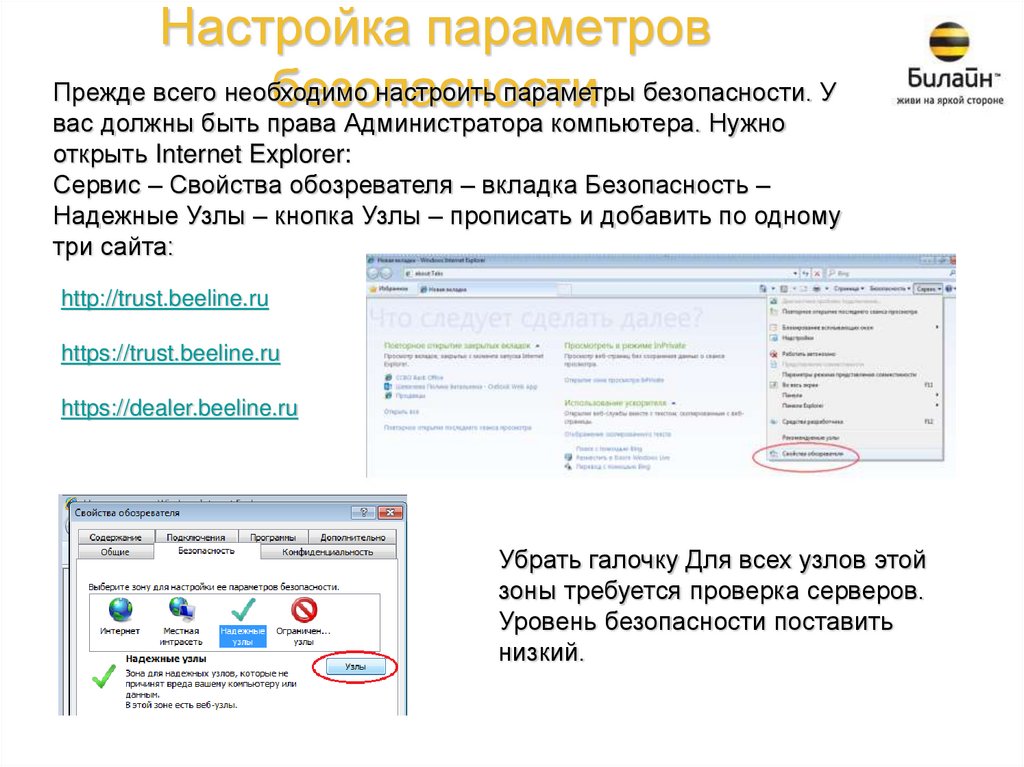

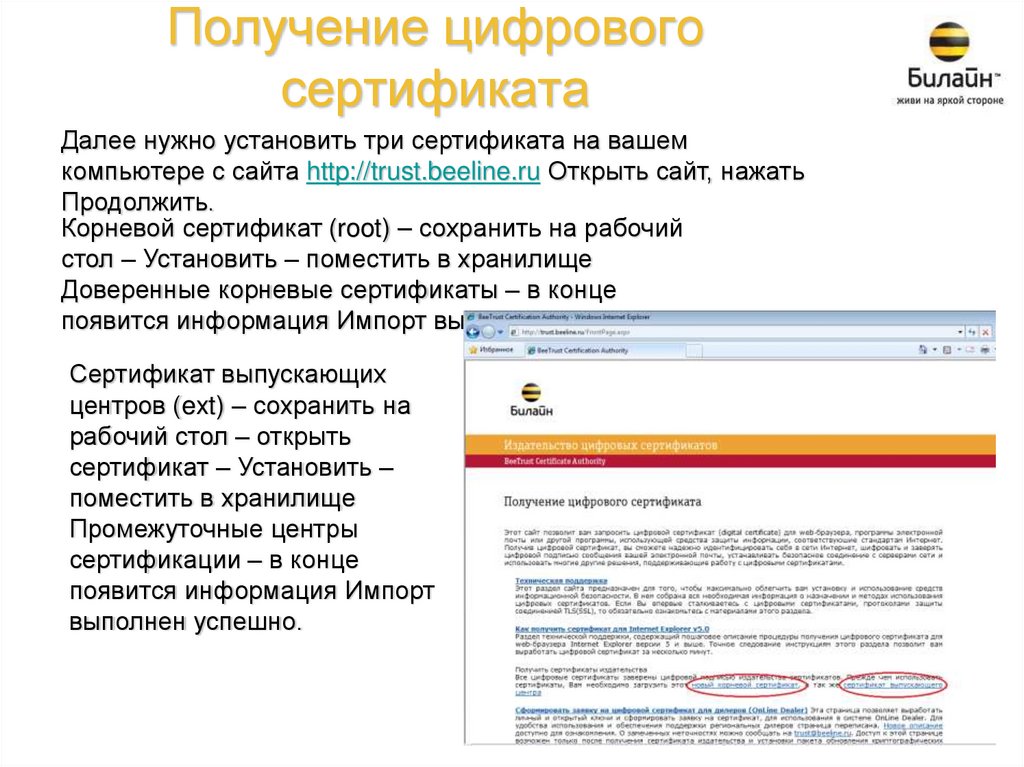

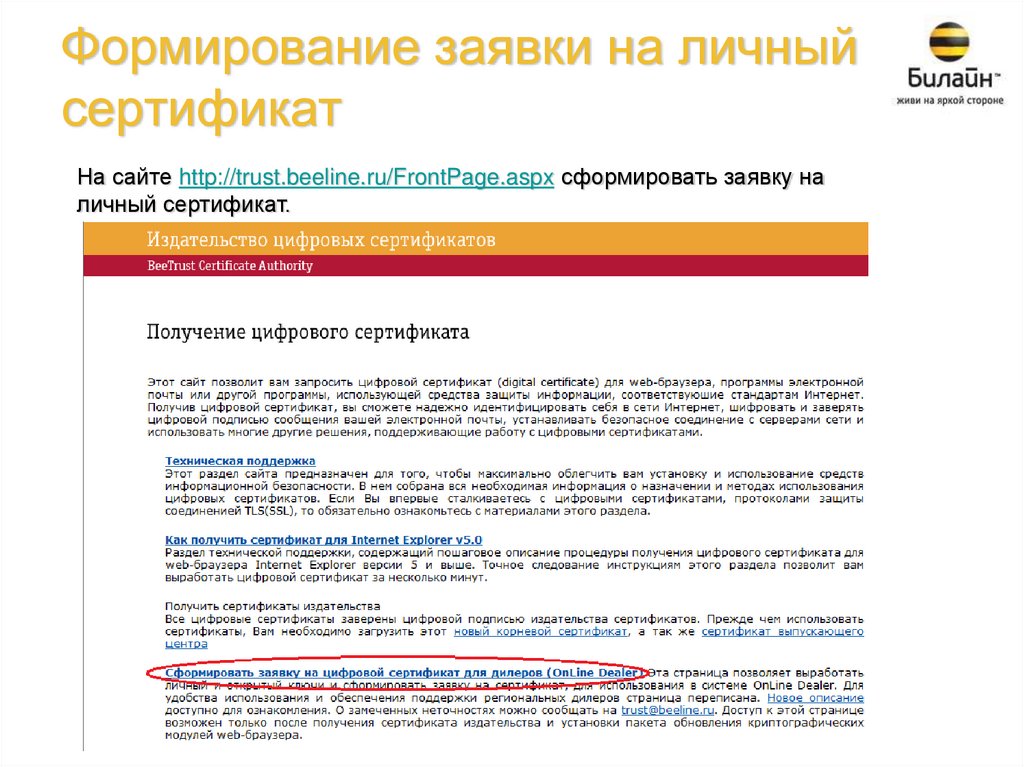


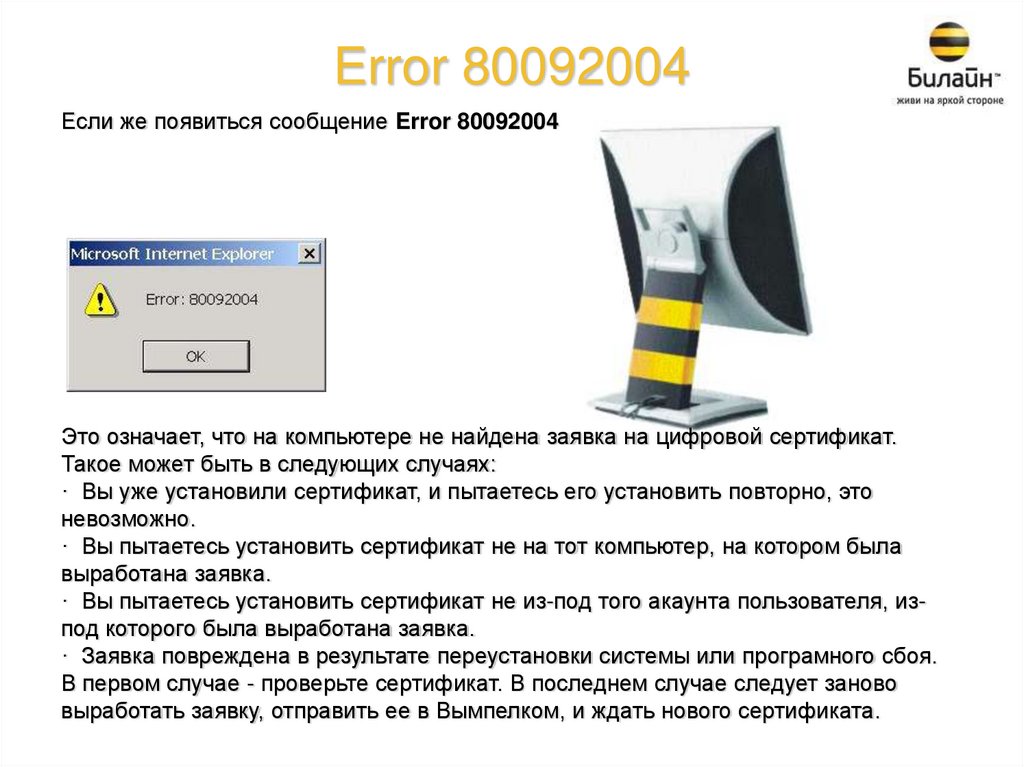

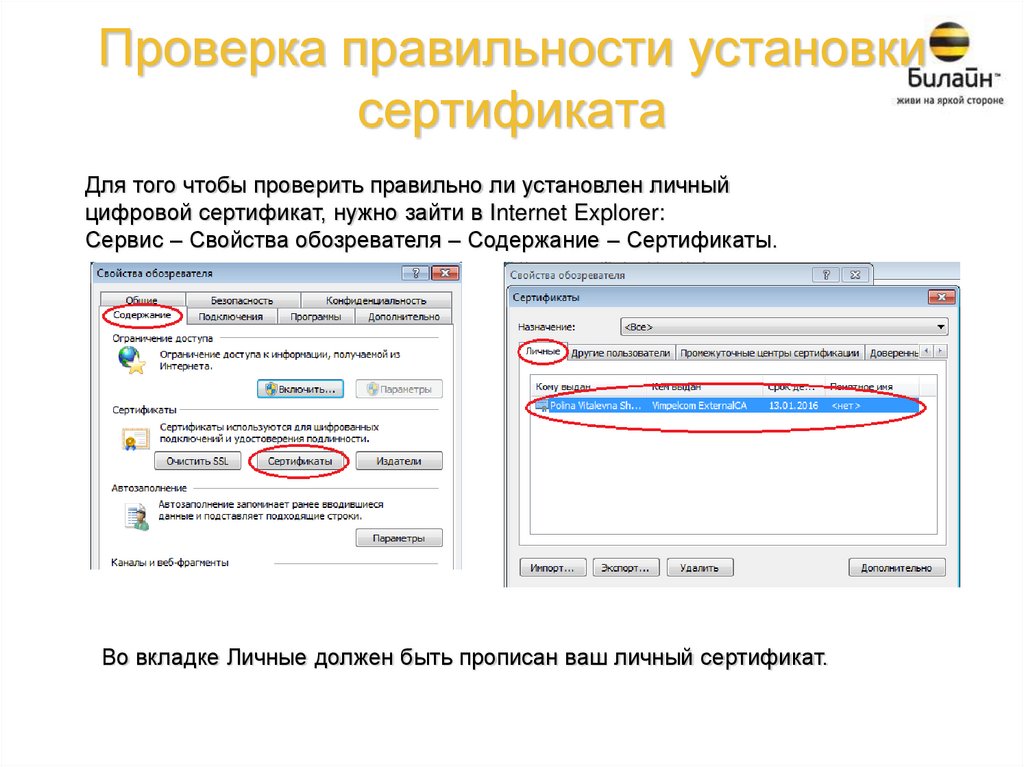


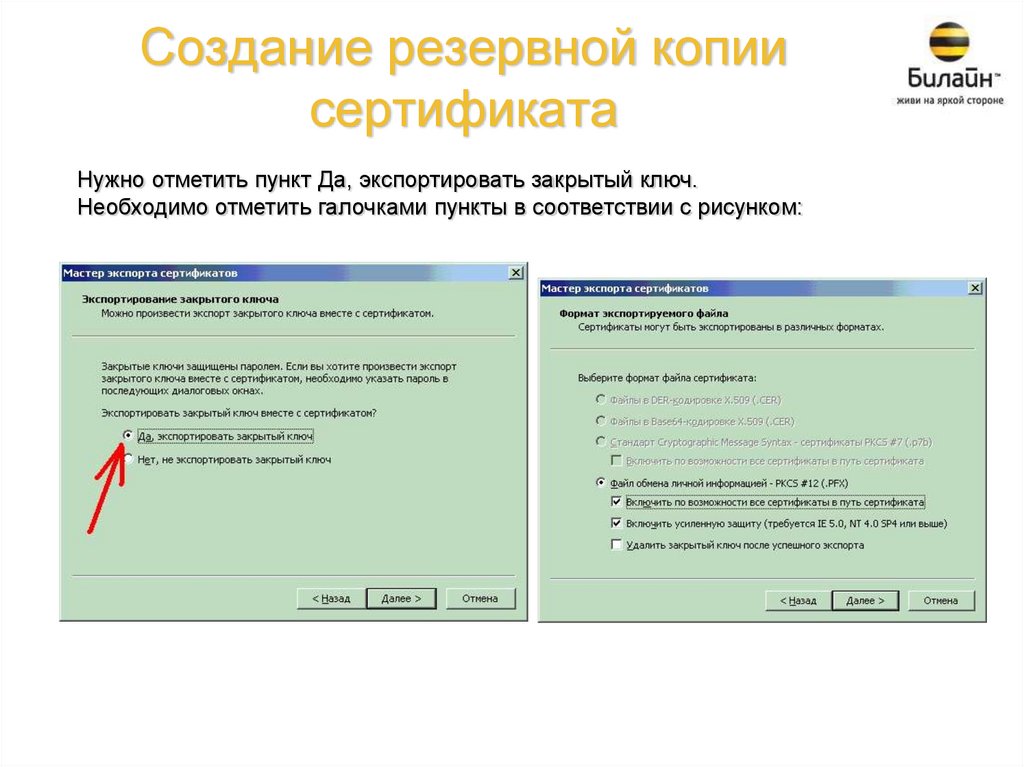




 internet
internet informatics
informatics